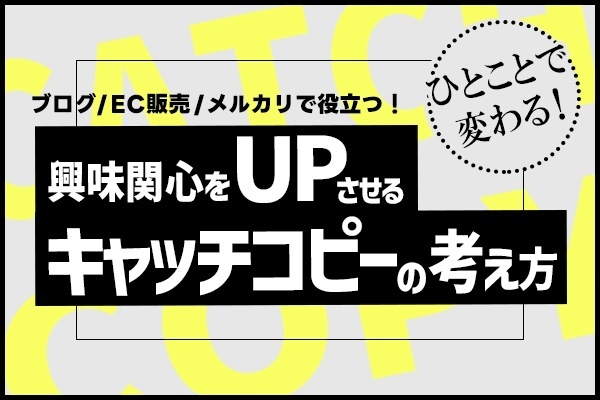- 投稿日:2025/08/18
- 更新日:2025/10/07

EZRは、統計解析をカンタンにできる無料ソフトです!
…なんですが!最初にぶつかる壁が 「データの読み込み」と「保存」。
「え、どこから読み込むの?」
「保存ってどこから?」
ってなりますよね。
めちゃくちゃわかります。
私も最初ぜんぜんできなくて「???」ってなりました!!
でも安心してください!!
この記事では、 超初心者向けに分かりやすく解説します。
これができればあとは解析するだけなので、サクッと身につけちゃいましょう。
EZRって何?って方はこちら↓
0円で学会・論文 レベルの統計ができる! EZRを始めよう!
1. データをEZRに読み込む
EZRでは Excel(.xls, .xlsx) や CSV形式(.csv) のデータを使うことができます。
まずは自分のパソコンに「これを解析したい!」というデータを準備しましょう。
① Excelを開く
読み込みたいデータが入っているExcelを開き、解析に使いたい範囲を選んでコピーをします。
 ② EZRを起動する
② EZRを起動する
EZRを開いて、メニューから
[ファイル] → [データのインポート] → [ファイルまたはクリップボード, URLからテキストデータを読み込む]
を選びます。
 小窓が出てきたら、次のように設定し、
小窓が出てきたら、次のように設定し、
データファイルの場所: クリップボード
フィールドの区切り位置: 空白
 OKを押せば完了!
OKを押せば完了!
※「EXCELデータをインポート」という方法もありますが、エラーが出やすいので私はいつもこのコピー&インポートの方法を使っています。
③データが正しく読み込めたか確認
「表示」を押すと読み込んだデータが出てきます。
正しく表示されれば読み込み成功です!
 ズレたりうまく読み込めていなかったりするので、必ず確認が必要です。
ズレたりうまく読み込めていなかったりするので、必ず確認が必要です。
うまく読み込めないパターン
これがあると、読み込んだ時にズレてしまう可能性があります。
・元データに空欄のセルがある
元データ 読み込んだデータ
 ↑
↑
1マスずれて読み込みされてしまった!
・項目名にスペースがある
▶︎例:「認知症 5点以上」など1つのセル内にスペースがある
2. データを保存する
保存の方法は大きく分けて下の2種類あります。
・EZR専用形式
・エクセル形式
それぞれのやり方と特徴を紹介します。
① RData形式で保存(EZR専用形式)
EZR専用の形式で、途中までの解析や作成した変数もそのまま保存できます。解析途中のデータを残したいときに超便利!
メニューから [ファイル] → [アクティブデータセットを保存する] を選択
名前をつけて保存(拡張子は .RData)
これで次回からは、EZRで続きを開くことができます。
② Excel形式で保存(CSV形式)
CSVで保存すると、Excelなどで開けます。ただし、途中の解析や数式などは残りません。エクセルで保存したいときにおすすめです。
アクティブデータセット>アクティブデータセットの更新・保存>アクティブデータセットをエクスポートする(Text形式)

フィールドの区切り位置を「カンマ」>OK
 保存画面が出てくるので、保存して完了です!
保存画面が出てくるので、保存して完了です!
保存したデータをエクセルで開く
保存したデータをエクセルで開きます。
エクセルのホームから新規の空白のブックを選択。

開いたら「ファイル」をクリック>「開く」を選択。ファイルから保存したところを開きます。(分からなければ検索すると出てきます)

保存したデータを選択して「開く」 *この時、ファイル形式が「テキストファイル」になっていないとデータが出てきません
*この時、ファイル形式が「テキストファイル」になっていないとデータが出てきません

「開く」を押すと、テキストファイルウィザードが出てきます。
「コンマやタブなど〜〜」を選択>「次へ」を押します
 区切り文字で「コンマ」を選択>「次へ」を押します。
区切り文字で「コンマ」を選択>「次へ」を押します。
 データ形式を選択し、「完了」を押すとエクセルデータに変換できます。
データ形式を選択し、「完了」を押すとエクセルデータに変換できます。
 *標準でやっていますが、日時や( )があるとうまく変換されない場合もあります。
*標準でやっていますが、日時や( )があるとうまく変換されない場合もあります。
文字列や日時などにしたい場合は、行をクリックして、データ形式を選択するとその行だけ形式を変えることができます。
まとめ
読み込みは コピー → インポート でサクッとできる
保存は EZR形式(RData) か Excel形式(CSV) の2パターン
「EZRってむずかしそう…」と思っていた人も、
まずは読み込みと保存さえ覚えればなんでも解析が可能です。
最初はちょっとややこしいけど、1回できちゃえばもう余裕で使うことができますよ!